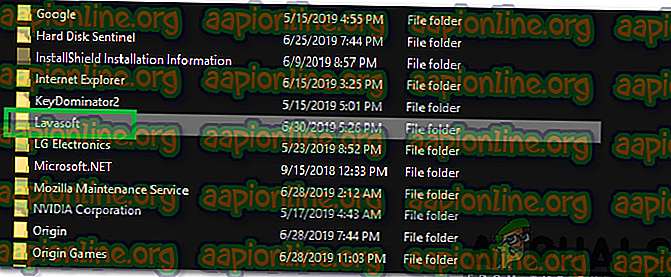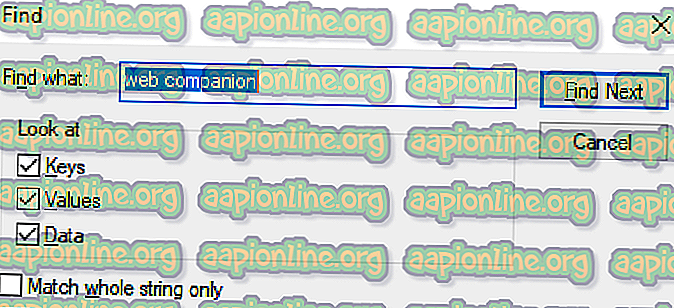Wat is Lavasoft Web Companion en moet dit worden verwijderd?
Lavasoft, nu bekend als Adware, is een softwareontwikkelingsbedrijf dat claimt spyware- en malware-detectiesoftware te ontwikkelen. Er zijn echter veel controverses rond zowel het bedrijf als de software.
Wat is Lavasoft Web Companion?
Lavasoft Web Companion is software die door het bedrijf is ontwikkeld en die automatisch op de computer wordt geïnstalleerd en wordt geleverd met andere toepassingen. Het bedrijf beweert dat dit voorkomt dat de gebruiker wordt beïnvloed door malware en spyware. Deze verklaring is echter zeer twijfelachtig afkomstig van een bedrijf dat zich met veel controverses heeft verbonden. Een aantal hiervan zullen we u informeren.
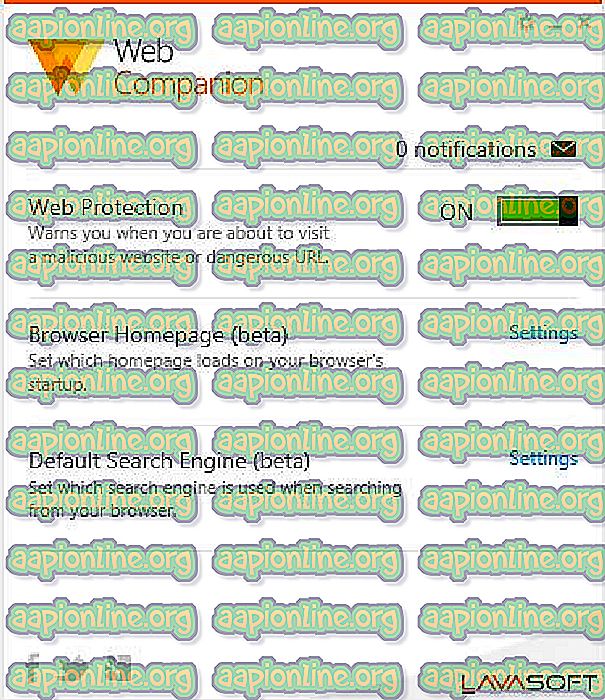
Controverses rond Lavasoft:
Hier zijn enkele van de controverses die Lavasoft omringden in de jaren na de release.
Verdachte eigenaars
Het bedrijf Lavasoft werd in januari 2011 overgenomen door Solaria Fund. Later werd echter gemeld dat het Fonds een front was voor ondernemers die betrokken waren bij de verkoop van " Free / Open - Source " -software aan gebruikers door hen te misleiden met een belofte van " Premium ondersteuning “. Ze werden ook beschuldigd van het verkopen van de gratis versie van Lavasoft's beveiligingsprogramma voordat ze uiteindelijk het bedrijf kochten.
Verdachte installatiepatronen
Als u op zoek bent naar de toepassing op internet, is de kans groot dat het programma zonder uw medeweten op uw computer is geïnstalleerd. Het programma " Web Companion " wordt zonder uw medeweten op uw computer geïnstalleerd en wordt geleverd met andere software die u misschien bewust hebt gedownload. Het bedrijf, toen het met dit probleem werd geconfronteerd, gebruikte een technisch probleem om uit de vraag te geraken en zei dat de software-installatie volledig legaal was en geen bijwerkingen had.
Er wordt beweerd dat de metgezel een schild is tegen spyware en malware, maar er is niet veel dat zich van malware scheidt. Het programma heeft geen duidelijk voordeel voor de gezondheid van de computer en wijzigt bepaalde browserinstellingen zonder medeweten van de gebruiker.
Verdachte codering
In 2015 heeft een onafhankelijk onderzoeks- en ontwikkelingsinstituut voor software een nieuwe "Beveiligingsfunctie" in de "Web Companion" -software onderzocht en geconcludeerd dat deze gebaseerd was op een van de openbare SDK's van Komodia. Dit is hetzelfde bedrijf dat verantwoordelijk was voor het beveiligingsincident " Superfish " met de apparaten van Lenovo. Kortom, het maakte de apparaten kwetsbaar voor Cyberaanvallen en verminderde de integriteit van hun beveiliging.
Moet het worden uitgeschakeld?
Het wordt aanbevolen om de " Web Companion " -software van Lavasoft zo snel mogelijk uit te schakelen . Zoals hierboven uitgelegd, heeft de software een slechte geschiedenis en zijn er veel zwarte wolken rondom zijn reputatie. De software wordt zonder uw toestemming geïnstalleerd en wijzigt ook uw browserinstellingen. Het kan worden gebruikt om uw online activiteit te bespioneren of uw persoonlijke bestanden / informatie te verkrijgen.
Hoe de Web Companion van Lavasoft uit te schakelen?
Naast het installeren op de computer zonder toestemming van de gebruiker, biedt de webgezel ook geen handige methode om de software te verwijderen. Daarom zullen we in deze stap de Software permanent verwijderen met onconventionele stappen. Daarom:
- Navigeer naar het volgende adres
C: \ Program Files (x86)
Opmerking: het adres kan verschillen als u een andere installatiemap voor Windows gebruikt.
- Klik op de map " Lavasoft " en druk tegelijkertijd op de knop " Shift " + "Verwijderen" .
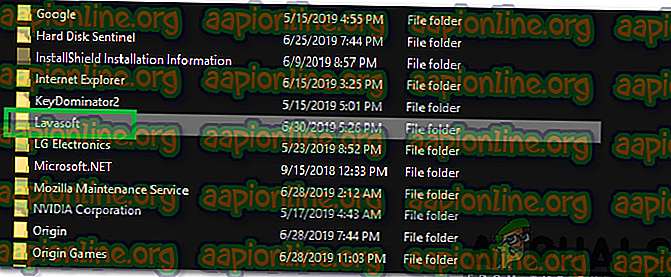
- Klik op " Ja " in de prompt.
- Druk op " Windows " + " R " en typ " regedit ".

- Druk op "Ctrl" + " F " en typ " Web Companion ".
- Controleer de toetsen, waarden en gegevensopties .
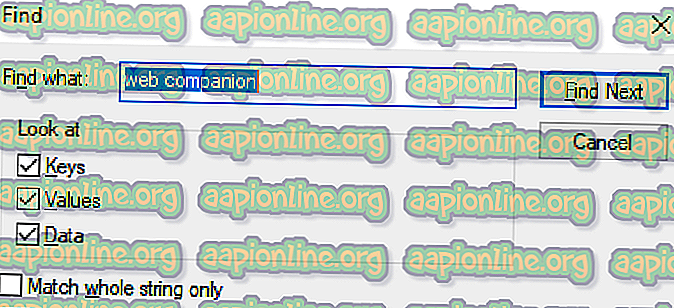
- Klik op " OK " en het zoeken begint.
- Verwijder alle items met betrekking tot de zoekopdracht door er met de rechtermuisknop op te klikken en " Verwijderen " te selecteren.
- Start de computer opnieuw op en het programma is volledig van uw computer verwijderd.